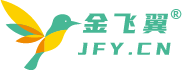产品列表
★虚拟设备类软件★
★屏幕录像类软件★
★音频处理类软件★
★音视频转换类软件★
★光盘刻录类软件★

关注微信公众号获得新版本通知
在没有刻录光驱的情况下,怎样把电脑上的视频文件刻录成4K UHD蓝光影碟?

第一步、下载并安装金飞翼影碟刻录大师软件
第二步、选择刻录设备为“输出到本地ISO镜像文件”

第三步、根据需要更改输出ISO镜像文件的位置和文件名

默认的输出目录位于“我的文档”下,默认的输出文件名为当前的日期和时间。
第四步、选择光盘类型为蓝光BD 4K分辨率 UHD

第五步、选择光盘类型

将可刻录蓝光光盘放入光驱中,并根据您购买的光盘实际容量选择光盘类型为BD25(25G容量)、BD50(50G容量)或BD100(100G容量)
第六步、点击“新增文件”添加需要刻录的视频文件

此外,您也可以通过“移除文件”按钮移除视频文件列表中选定项,“清空列表”清空视频文件列表。

添加文件时,您可一次添加多个受支持的视频文件。
第七步、查看光盘空间使用情况

添加完成所有视频文件后,查看一下光盘空间的使用情况,确保没有超过当前光盘允许的最大容量。
第八步、开始刻录

点击“开始刻录”按钮开启刻录,请随时注意观察刻录进程。
第九步、大功告成
您现在可以将光碟放到影碟机里,尽情享受超高清大片了!